高质量算力平台AutoDL使用教程、技巧与心得分享
AutoDL是一个专注于AI开发的云GPU平台,支持多种主流深度学习框架(如PyTorch、TensorFlow),并提供丰富的镜像环境。用户可以按需租用GPU资源,按小时计费,极大降低了AI开发的门槛。AutoDL为AI开发者提供了极大的便利,让我们可以专注于算法和模型本身,而不用为算力和环境配置发愁。希望这篇教程和心得能帮助你更高效地使用AutoDL,开启你的AI之旅!
·
前言
近年来,深度学习的发展带动了对高性能算力的需求。对于个人开发者和小型团队来说,购买和维护高端GPU服务器成本高昂。AutoDL作为一个云端GPU算力平台,为我们提供了便捷、灵活且性价比高的解决方案。本文将结合我的使用经验,分享AutoDL的使用教程、技巧和一些心得体会,希望对大家有所帮助。
一、AutoDL平台简介
AutoDL是一个专注于AI开发的云GPU平台,支持多种主流深度学习框架(如PyTorch、TensorFlow),并提供丰富的镜像环境。用户可以按需租用GPU资源,按小时计费,极大降低了AI开发的门槛。
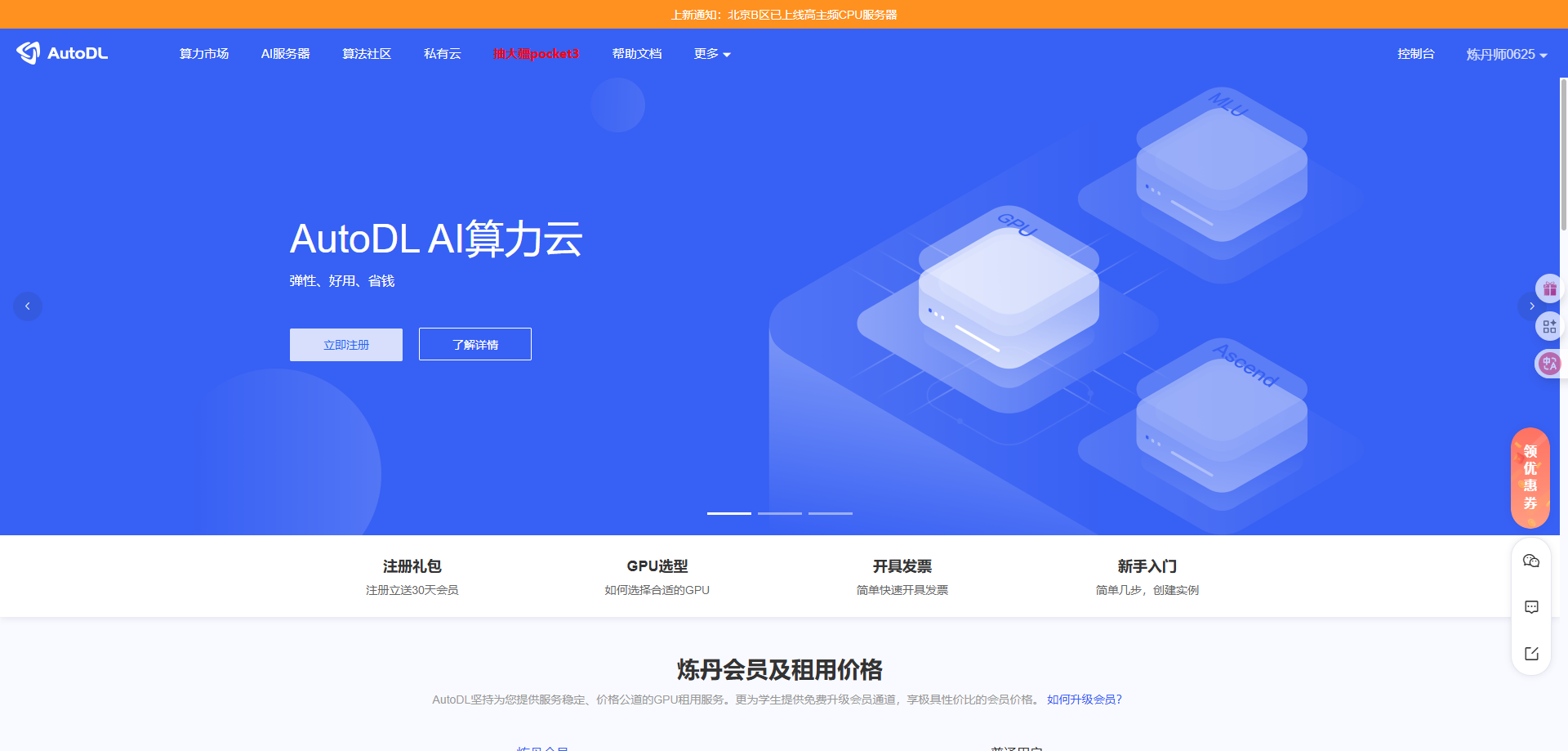
二、注册与充值
- 注册账号
访问https://www.autodl.com/home,使用邮箱或手机号注册账号,过程非常简单
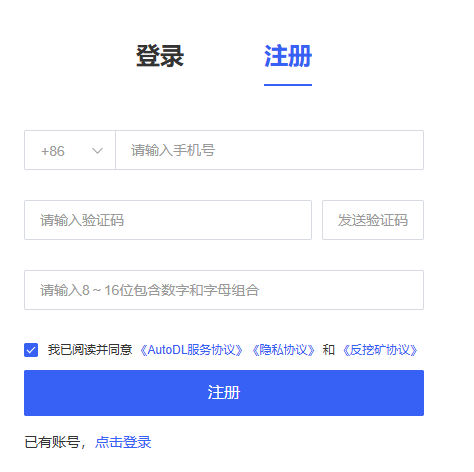
- 实名认证与充值
完成实名认证后,可以通过支付宝、微信等方式充值。
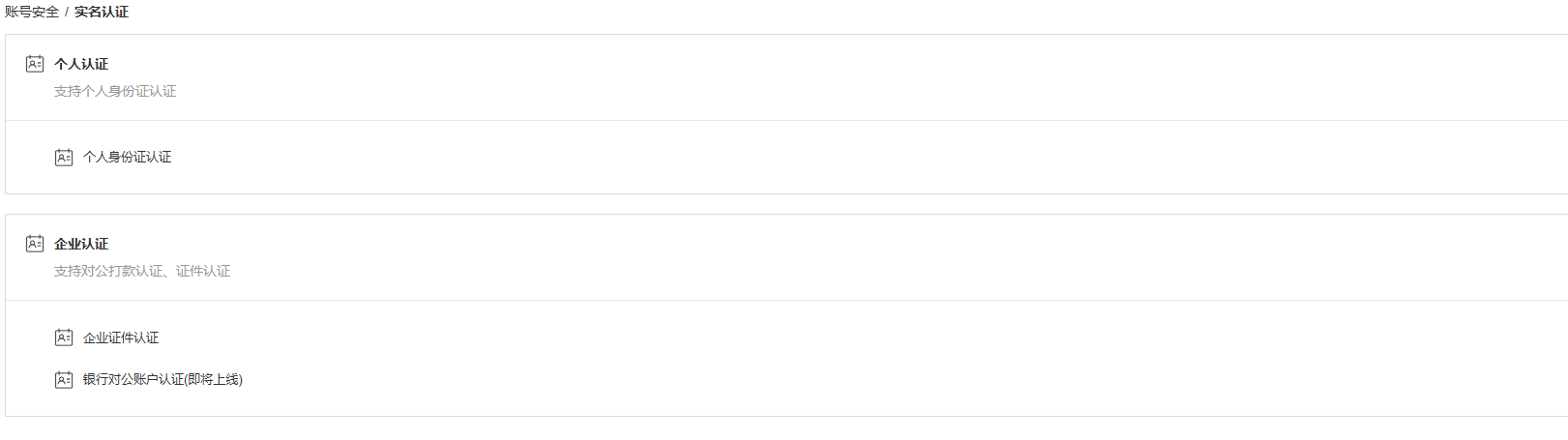
三、创建云服务器
- 选择服务器配置
在算力市场页面,点击你适合的服务器。根据项目需求选择合适的GPU型号(如A100、V100、3090等)、显存、CPU和内存配置
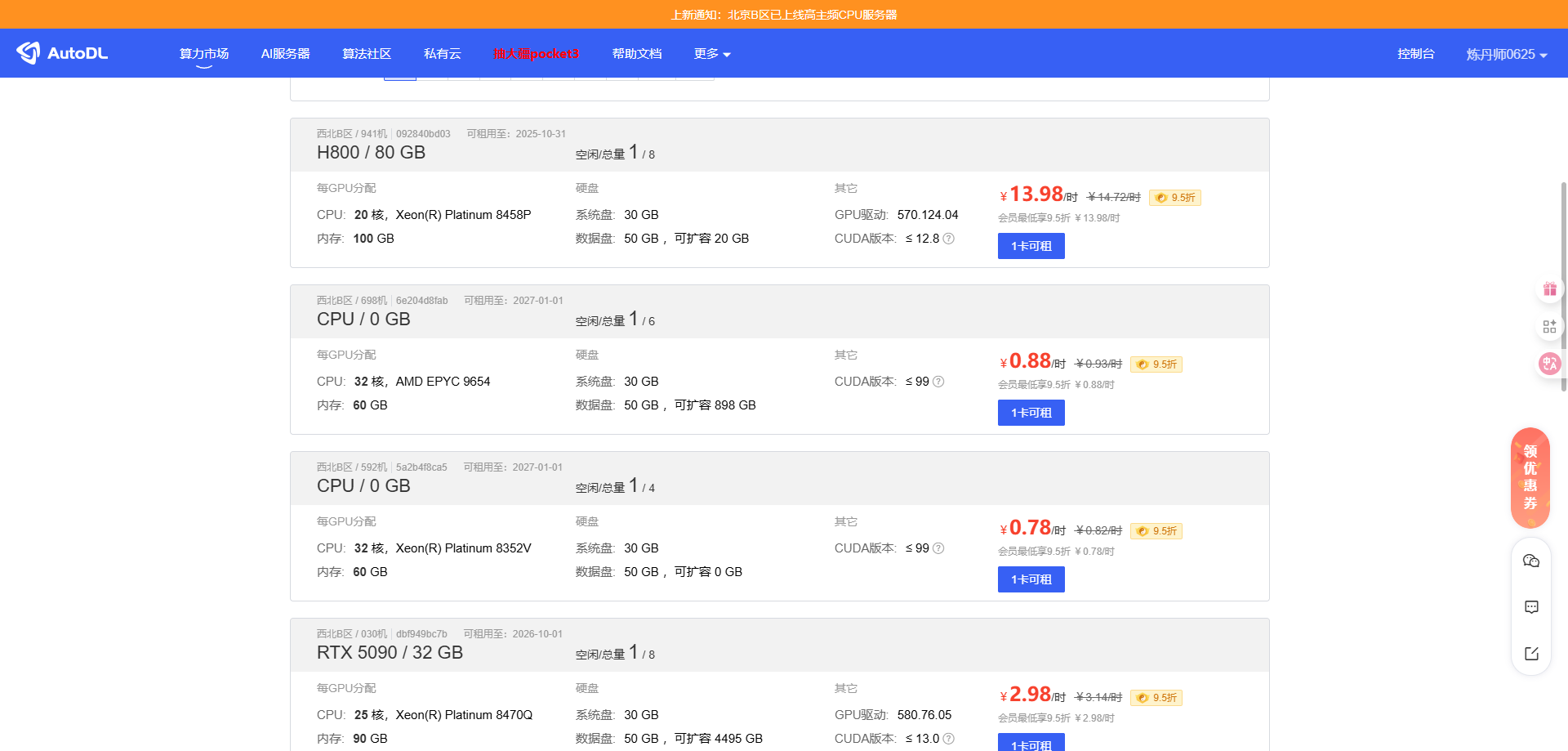
- 选择镜像环境
AutoDL内置了多种深度学习镜像,如pytorch-2.0-cuda11.7、tensorflow-2.11-cuda11.2等。也可以自定义镜像,满足特殊需求。
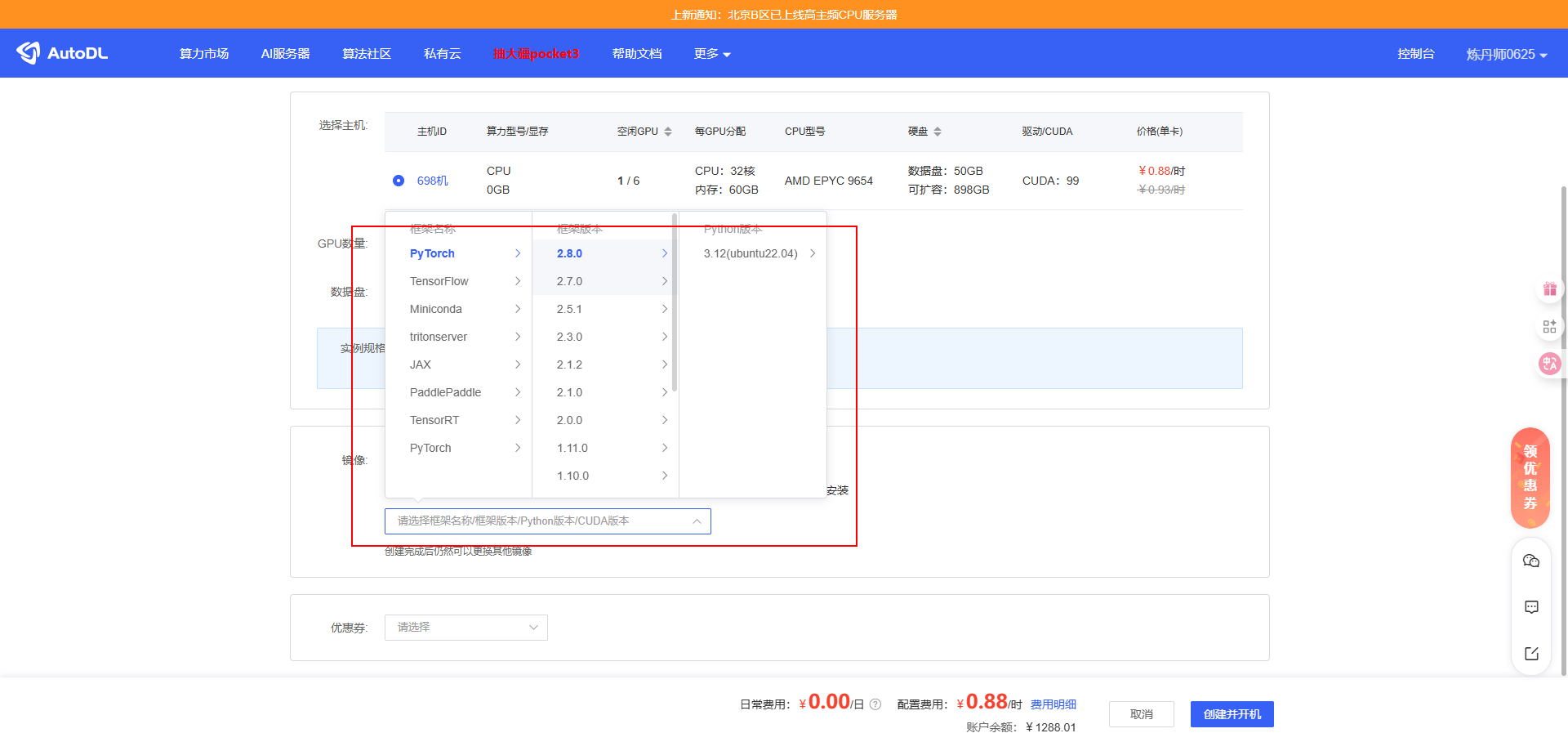
- 设置启动参数
可以选择是否挂载数据盘、设置Jupyter密码、开放端口等。建议提前上传数据集到数据盘,节省后续时间。

- 启动服务器
配置完成后,点击“启动”,几分钟内即可获得一台可用的云端GPU服务器。

四、远程连接与开发
- Jupyter Lab/Notebook
AutoDL支持一键启动Jupyter Lab,适合交互式开发。通过网页即可访问,无需本地配置环境。
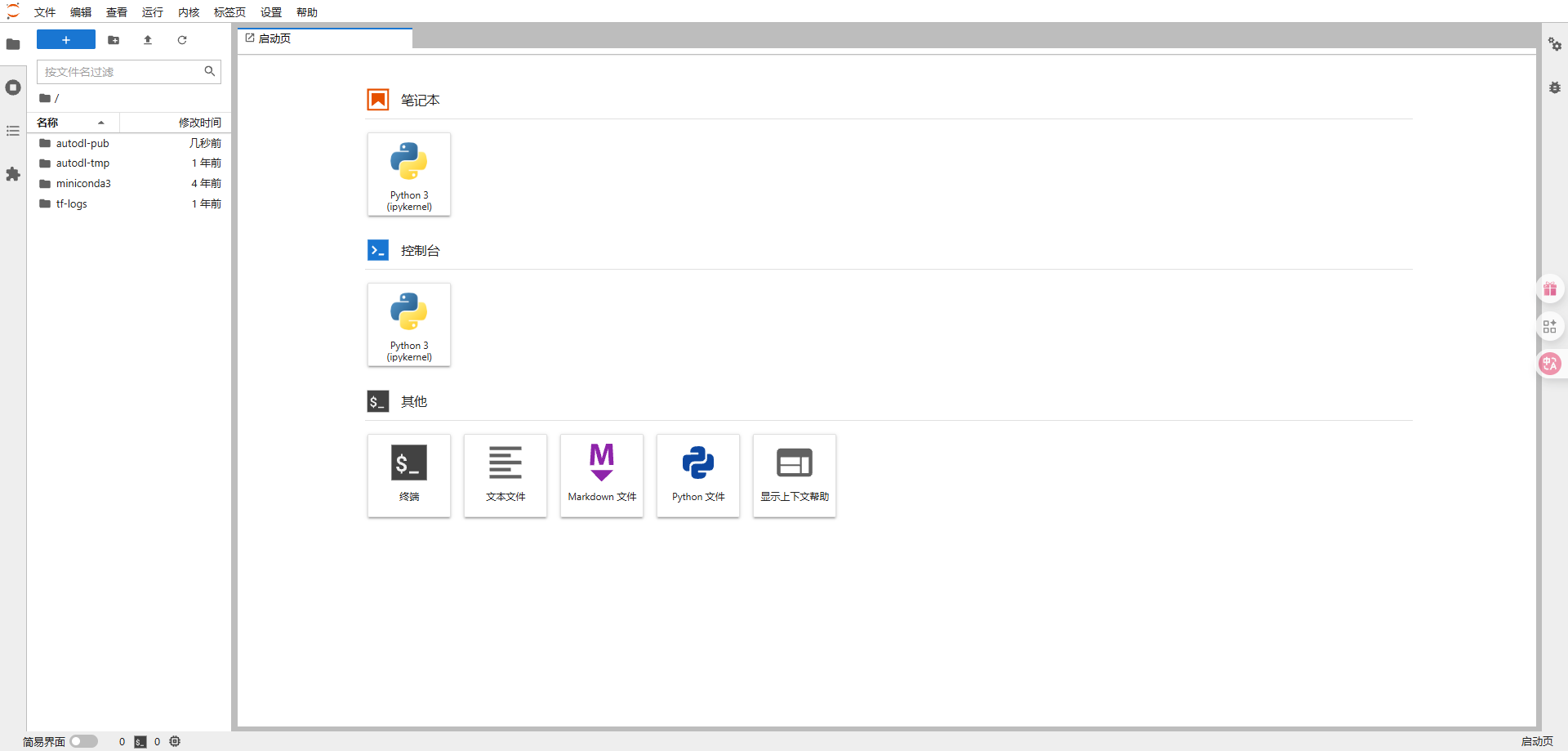
-
SSH远程连接 (WindTerm为例)
高级用户可以通过SSH连接服务器,进行更灵活的操作。AutoDL会自动分配公网IP和端口,安全性有保障。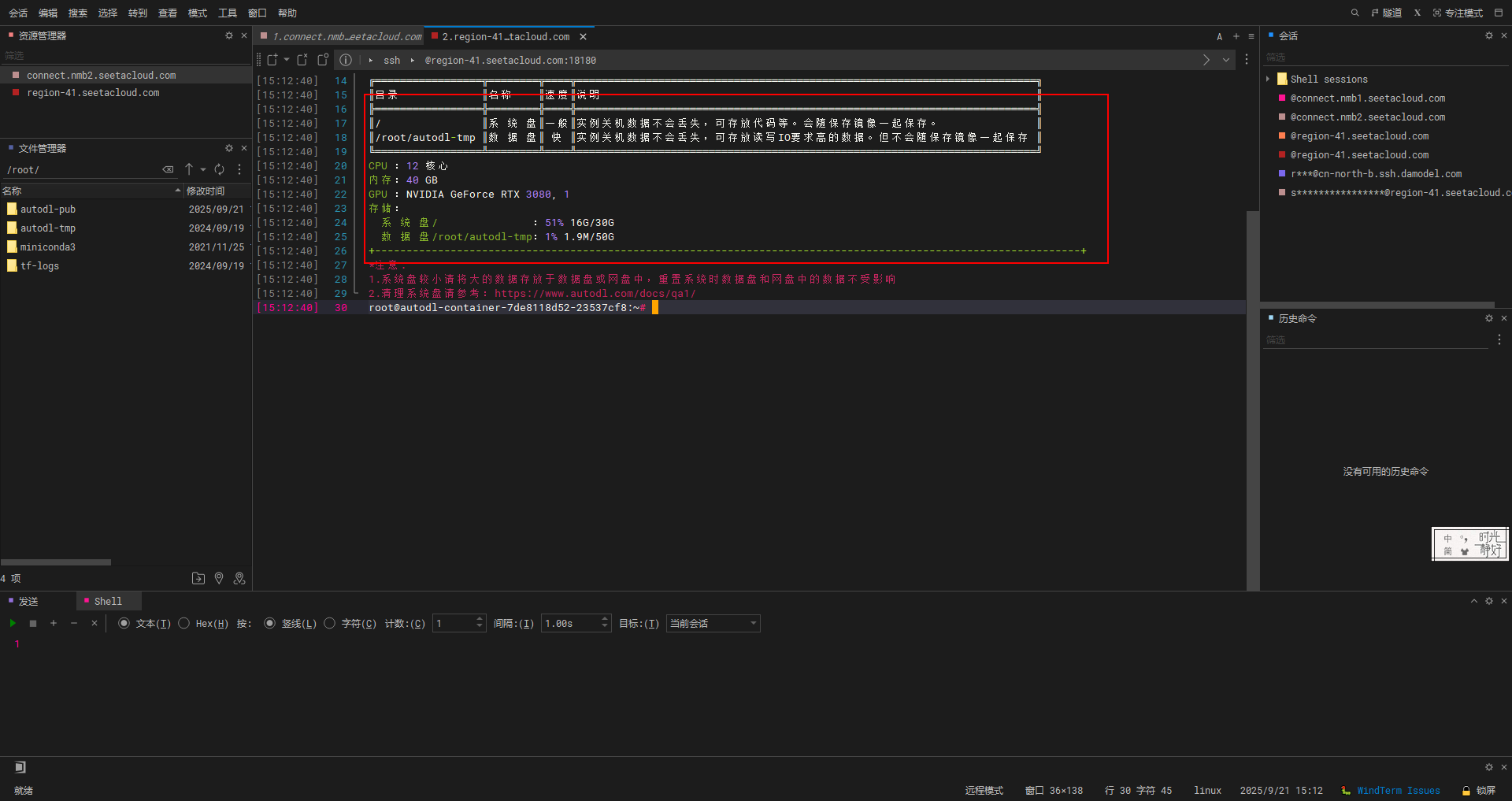
五、个人心得
- 新手友好:AutoDL的界面简洁,文档详细,客服响应快,非常适合初学者入门深度学习
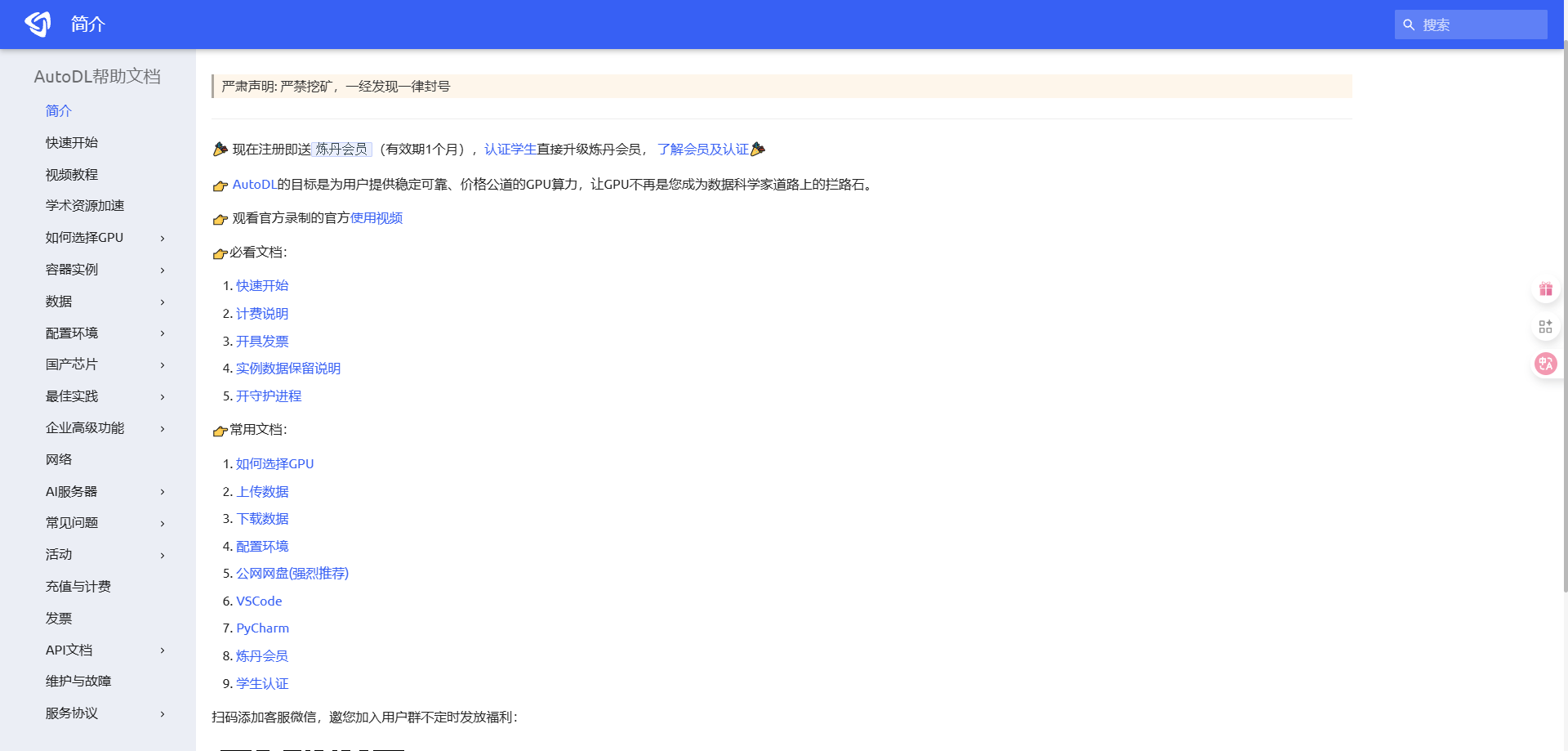
- 弹性计费:按小时计费,灵活控制成本。对于短期实验、模型调优非常划算。

- 社区活跃:AutoDL有活跃的用户社区,遇到问题可以在论坛或QQ群求助,氛围很好。
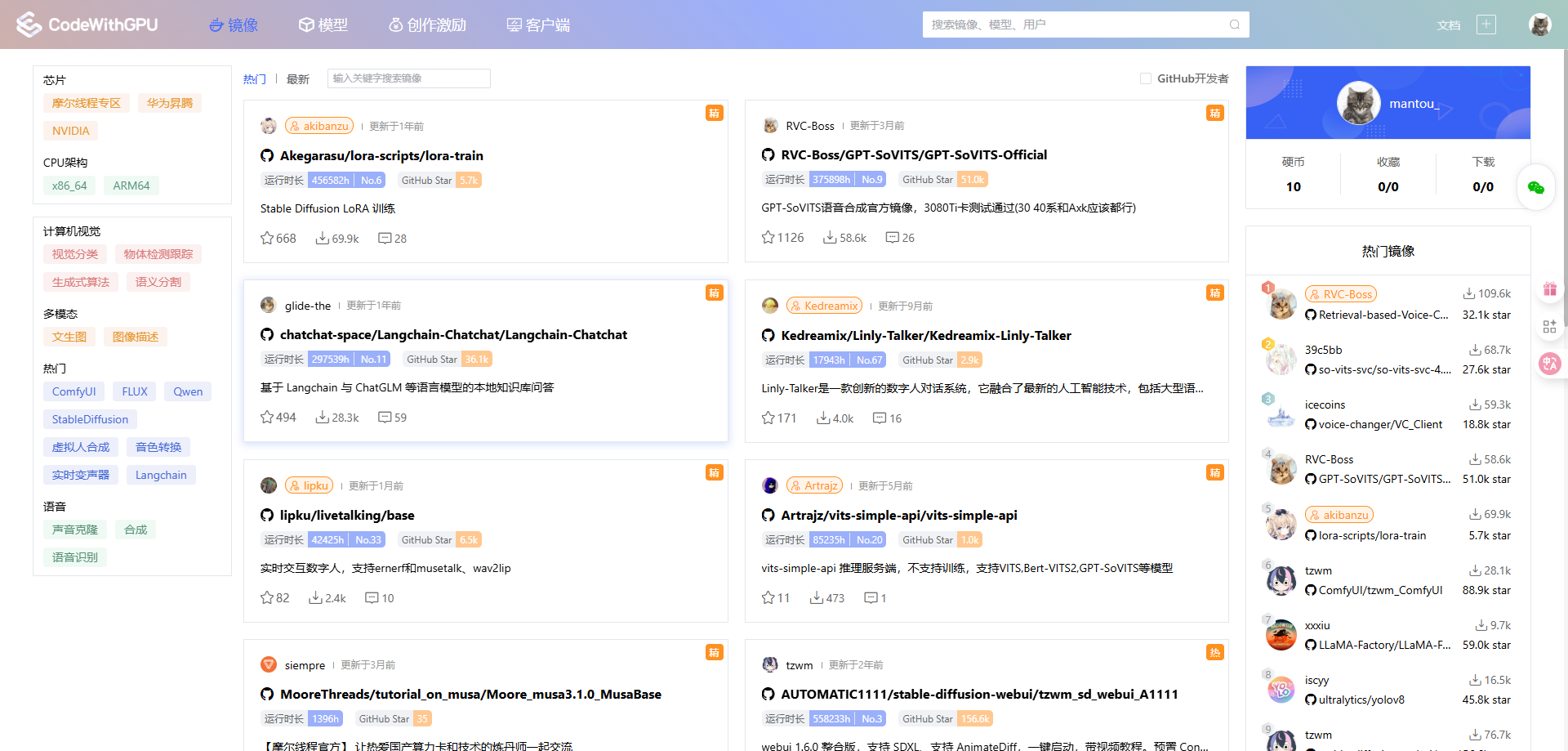
- 持续优化:平台不断推出新功能和新镜像,体验越来越好。
六、结语
AutoDL为AI开发者提供了极大的便利,让我们可以专注于算法和模型本身,而不用为算力和环境配置发愁。希望这篇教程和心得能帮助你更高效地使用AutoDL,开启你的AI之旅!
更多推荐
 已为社区贡献12条内容
已为社区贡献12条内容

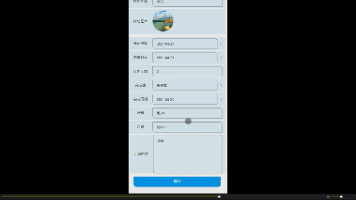





所有评论(0)